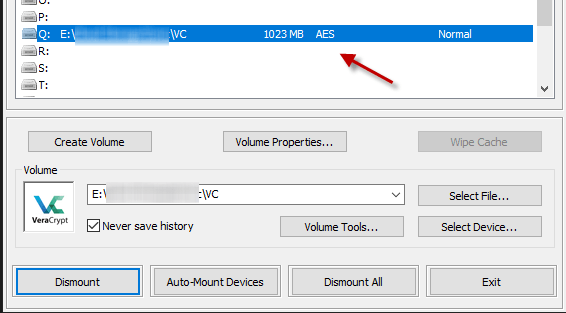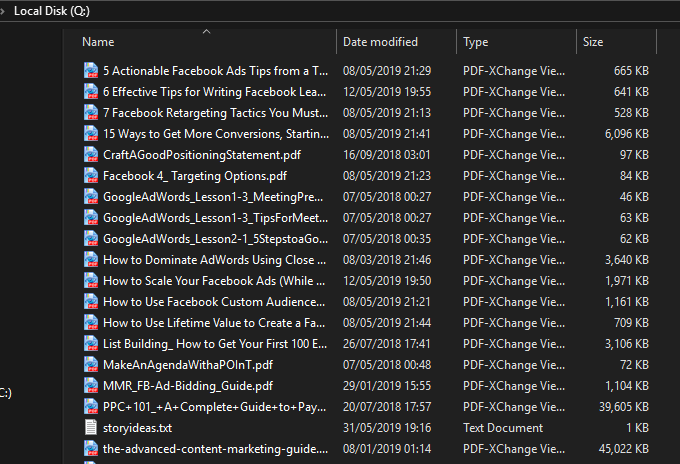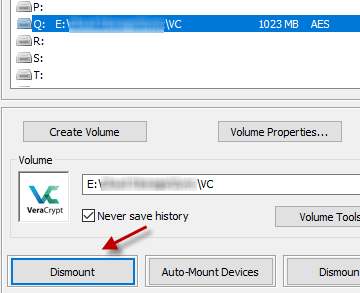Ngày xửa ngày xưa, có một giao thức mã hóa được gọi là TrueCrypt. Người ta nói rằng FBI hoàn toàn không thể xâm nhập được. Sau đó, dự án TrueCrypt đột nhiên ngừng hoạt động và tin đồn bắt đầu bay rằng FBI cuối cùng đã phá vỡ mã hóa của nó.
TrueCrypt hiện đã được thay thế bằng Mật mã, từ bên ngoài, trông ít nhiều giống nhau. Nhưng trừ khi kẻ thù của bạn là chính phủ hoặc hoàng đế độc ác trong Death Star hoạt động đầy đủ, VeraCrypt là quá đủ để giữ cho cha mẹ, vợ hoặc chồng bạn cùng phòng đọc sách kinh doanh riêng của bạn (khiêu dâm).
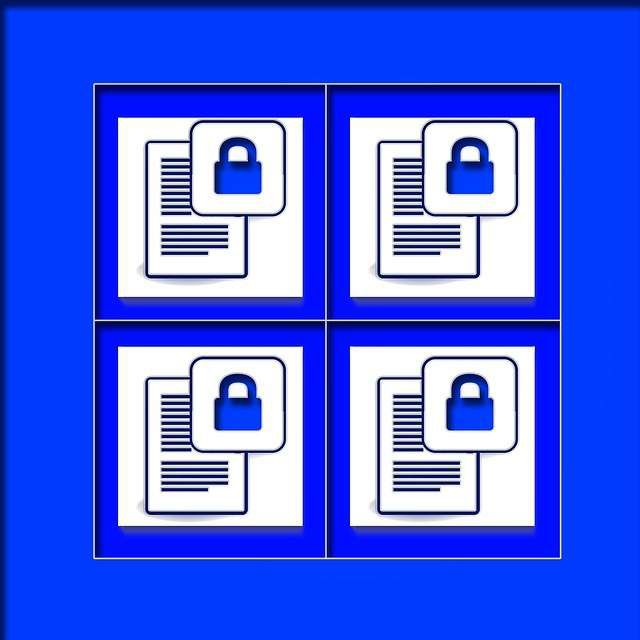
Trong phần đầu tiên của bài viết gồm ba phần này, tôi sẽ chia sẻ bạn làm thế nào để thiết lập một khối lượng mã hóa với VeraCrypt. Trong phần hai, Iwill chỉ cho bạn cách ẩn một phần ẩn bên trongâm lượng được mã hóa để bảo mật cực kỳ đặc biệt. Trong phần ba, tôi sẽ khám phá để mã hóa toàn bộ hệ thống hoạt động của bạnvới chương trình.
Thiết lập VeraCrypt lần đầu tiên
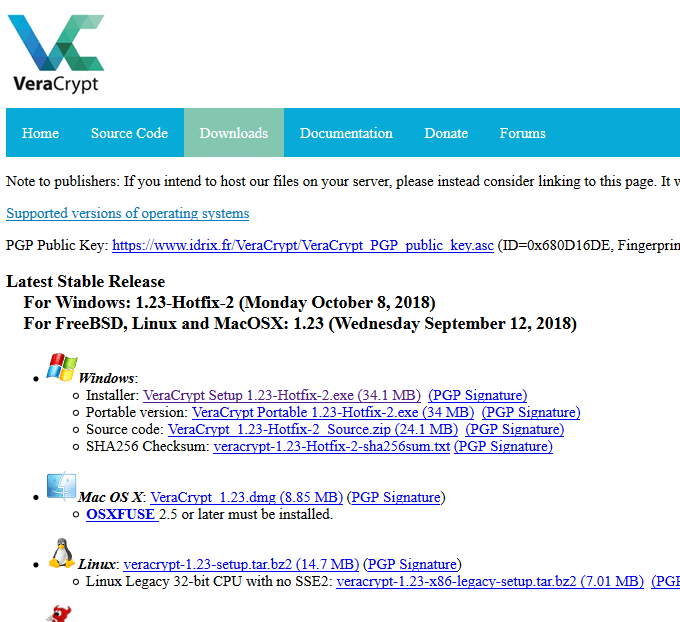
Trước tiên, hãy truy cập vào trang web Veracrypt và chọn hệ điều hành của bạn. Tôi đặc biệt thích phiên bản Windows di động vẫn còn trên thanh USB của tôi.
Bây giờ hãy cài đặt chương trình như bạn thường làm với bất kỳ chương trình nào khác.
Mở nó lên
Khi bạn mở chương trình, đây là những gì bạn sẽ thấy.

Bước đầu tiên là nhấp vào Tạo Tạo khối lượng. Điều này bây giờ sẽ xuất hiện.
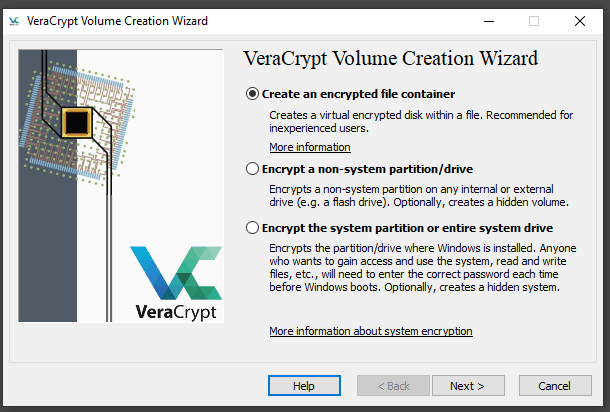
Hôm nay , chúng tôi đang đi với cửa số một. Vì vậy, hãy nhấp vào trên Tạo một bộ chứa tệp được mã hóa, và sau đó là Tiếp theo.
Tùy chọn âm lượng ẩn sẽ được thảo luận trong moredepth trong phần hai. Vì vậy, hiện tại, hãy chọn khối lượng tiêu chuẩn VeraCrypt của Bỉ và sau đó là Tiếp theo.
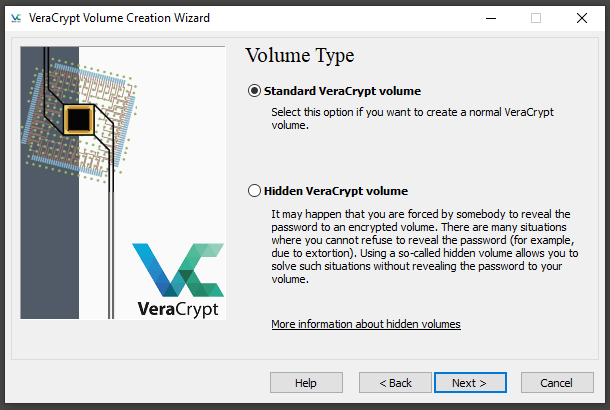
Bước tiếp theo là chỉ định vị trí của khối lượng được mã hóa và tên của nó. Nhấp vào trên Chọn Chọn Tập tin và điều hướng đến thư mục nơi bạn muốn đặt nó. Sau đó gõ tên của nó. Cả hai vị trí và tên có thể được thay đổi sau này nếu cần.
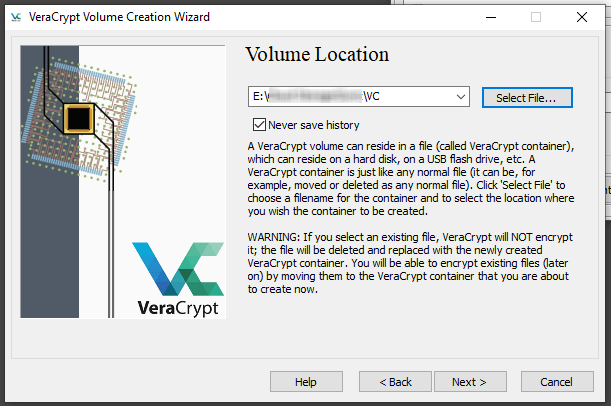
Màn hình tiếp theo hiện yêu cầu bạn chọn thuật toán mã hóa. Nó sẽ mặc định là AES, điều này hoàn toàn tốt. Nếu nó đủ tốt cho các tập tin Bí mật hàng đầu của Chính phủ Hoa Kỳ, thì nó đủ tốt cho các album KatyPerry của bạn. Không cần phải lật đổ cái này.
Một cách công bằng, đừng chạm vào thuật toán băm, trừ khi bạn hoàn toàn biết bạn đang làm gì.
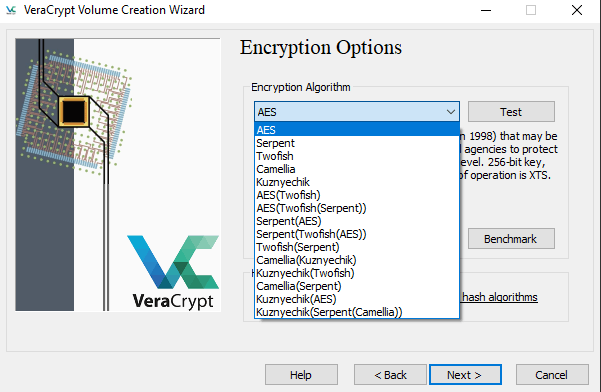
Bây giờ bạn cần quyết định âm lượng phải lớn như thế nào.
Bạn phải tính đến hai cân nhắc.
Với mục đích của bài viết này, tôi đã đi với 1GB. Dung lượng VeraCrypt chính của butmy là 150GB.
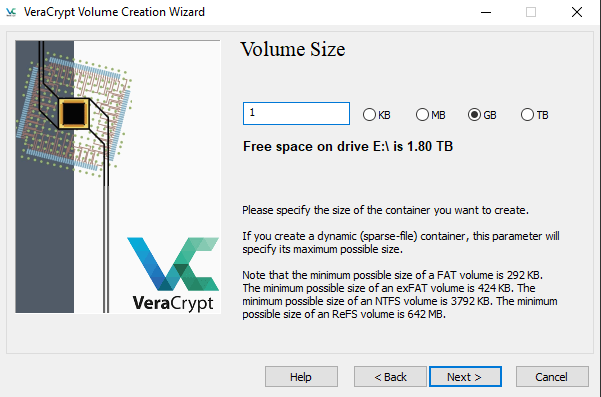
Bây giờ là phần quan trọng nhất của tất cả - mật khẩu.

Trước khi chọn mật khẩu, bạn phải nhớ theo dõi. VeraCrypt không, vì mục đích bảo mật, thực hiện đặt lại mật khẩu hoặc nhắc nhở mật khẩu. Vì vậy, nếu bạn quên mật khẩu, bạn hoàn toàn theo nghĩa đen mà không cần đến câu tục ngữ.
Vì vậy, mặc dù mật khẩu không nên là một thứ gì đó ngu ngốc như Chuyện 12345, nhưng nó cũng sẽ là thứ bạn sẽ luôn / em>nhớ.
Tôi sẽ tránh các keyfiles và PIM's vào lúc này. Chúng có khả năng làm cho âm lượng của bạn an toàn hơn nhiều nhưng bạn cần có sự hiểu biết vững chắc về cách chúng hoạt động. Tôi vẫn đang cố gắng để tìm ra nó vì vậy tôi sẽ không mong đợi bạn đột nhiên trở thành một chuyên gia trong đó. Bây giờ chúng ta hãy giữ nguyên ý tưởng của mình.
Cuối cùng, đã đến lúc tạo ra các khóa mã hóa của bạn.

Di chuyển chuột của bạn một cách ngẫu nhiên xung quanh cửa sổ VeraCrypt cho đến khi thanh màu đỏ ở phía dưới chuyển sang đầu kia và chuyển sang màu xanh lục. Như the Window nói, bạn di chuyển nó càng lâu và di chuyển càng ngẫu nhiên, cường độ mã hóa càng tốt.
Khi thanh ở dưới cùng có màu xanh lá cây, hãy nhấp vào Định dạng Định dạng và âm lượng của bạn sẽ được tạo và đặt vào vị trí bạn đã chỉ định.

Mở khối lượng VeraCrypt của bạn
Bây giờ bạn đã có âm lượng mới sáng bóng đẹp mắt của mình, đến lúc mở nó lên và ẩn một số tệp trong đó.
Quay trở lại cửa sổ chính của VeraCrypt, tô sáng chữ cái adrive bằng chuột, nhấp vào Chọn Chọn Tập tin và bấm đúp vào ổ đĩa. Hãy không sử dụng bất kỳ ký tự ổ đĩa nào hiện đang được sử dụng bởi các ổ đĩa, phương tiện di động hoặc phần mềm khác. Khi âm lượng được hiển thị, nhấp vào Núi Mount,
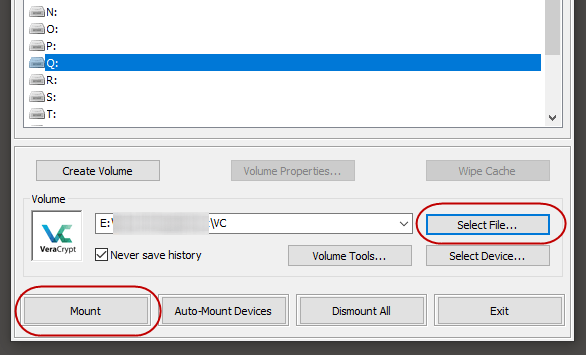
Tôi sẽ khuyên bạn giữ bí mật Không bao giờ lưu lịch sử. Mặt khác, VeraCrypt sẽ giữ một bản ghi của tất cả các vị trí âm lượng trên máy tính của bạn đã được truy cập gần đây.
Bây giờ hãy nhập mật khẩu của bạn. Chế độ TrueCrypt mật mã chỉ dành cho những người có khối lượng TrueCrypt cũ đột nhiên khiến phần mềm vô dụng bị bỏ rơi. Nhưng bạn có thể bỏ qua điều đó nếu bạn chưa bao giờ sử dụngTrueCrypt.
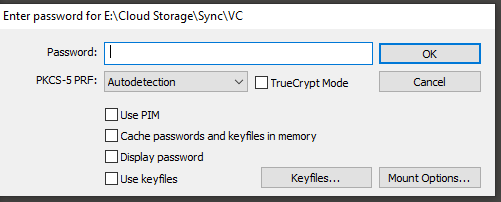
Khi mật khẩu đã được nhập thành công, hãy đi toWindows Explorer (hoặc Finder nếu bạn đang sử dụng MacOS) và bạn sẽ thấy âm lượng được gắn kết gắn trên mạng như một ổ đĩa.